Лесно и бързо ръководство за root достъп на Android

След като руутнете телефона си с Android, имате пълен достъп до системата и можете да стартирате много видове приложения, които изискват root достъп.
Telegram е едно от най-популярните приложения за съобщения. Той няма място номер едно като WhatsApp, но стига до там. Telegram знае, че добрата сигурност е нещо, което ще донесе още повече потребители. Благодарение на ботовете, които приложението има, потребителите могат да персонализират Telegram по толкова много начини.
Освен споменатото по-горе, Telegram също така позволява на своите потребители да организират своите чатове в папки. По този начин можете да организирате и запазите всичко. Колкото по-организирани имате нещата, толкова по-лесно ще ги намерите, когато имате нужда от тях. Например, като организирате вашите чатове, ще бъде по-лесно да намерите разговори със семейството си.
Точно както на вашия работен плот, можете да организирате вашите чатове по категориите, които искате. Можете дори да запазите този разговор с най-добрия си приятел, където сте говорили за това, което отивате през уикенда. Не винаги имаш време да четеш каквото искаш, когато пожелаеш. Така че, като запазите разговорите си в папки, можете да ги запазите за по-късно четене.
За да използвате тези папки на Telegram, трябва да ги активирате, като отворите Telegram и докоснете менюто с три реда в горния ляв ъгъл, последвано от настройки .
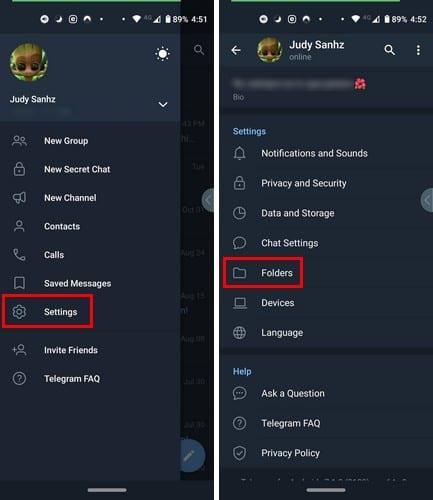
След като сте в опцията Папка, трябва да видите опцията Създаване на нова папка . Не забравяйте да дадете на новата си папка добро име. Първата опция надолу е тази, която ви позволява да добавите чатовете, които искате да организирате. Наличните категории включват Контакти, Безконтактни, Канали, Групи и Ботове.
Ще видите и опция за изключване на всички чатове, които не искате да организирате в долната част. След като приключите с добавянето на чатовете, докоснете бутона Запиши горе вдясно и новосъздадената ви папка ще бъде посочена на главната страница с опции за папка. Можете да повторите този процес толкова пъти, колкото е необходимо.
Ако получавате много съобщения и ви е трудно да намерите тези от семейството и приятелите, това е чудесен начин да останете организирани. Какво мислите за функцията? Намирате ли го полезен? Споделете вашите мисли в коментарите по-долу.
След като руутнете телефона си с Android, имате пълен достъп до системата и можете да стартирате много видове приложения, които изискват root достъп.
Бутоните на вашия телефон с Android не са само за регулиране на силата на звука или събуждане на екрана. С няколко прости настройки те могат да се превърнат в преки пътища за бързо заснемане на снимки, прескачане на песни, стартиране на приложения или дори активиране на функции за спешни случаи.
Ако сте забравили лаптопа си на работа и имате спешен доклад, който да изпратите на шефа си, какво трябва да направите? Да използвате смартфона си. Още по-сложно е да превърнете телефона си в компютър, за да вършите много задачи едновременно по-лесно.
Android 16 има джаджи за заключен екран, с които можете да променяте заключения екран по ваш избор, което го прави много по-полезен.
Режимът „Картина в картината“ на Android ще ви помогне да свиете видеото и да го гледате в режим „картина в картината“, гледайки видеото в друг интерфейс, за да можете да правите други неща.
Редактирането на видеоклипове на Android ще стане лесно благодарение на най-добрите приложения и софтуер за редактиране на видео, които изброяваме в тази статия. Уверете се, че ще имате красиви, вълшебни и стилни снимки, които да споделяте с приятели във Facebook или Instagram.
Android Debug Bridge (ADB) е мощен и универсален инструмент, който ви позволява да правите много неща, като например намиране на лог файлове, инсталиране и деинсталиране на приложения, прехвърляне на файлове, root и флаш персонализирани ROM-ове, както и създаване на резервни копия на устройства.
С приложения с автоматично щракване. Няма да се налага да правите много, когато играете игри, използвате приложения или задачи, налични на устройството.
Въпреки че няма магическо решение, малки промени в начина, по който зареждате, използвате и съхранявате устройството си, могат да окажат голямо влияние върху забавянето на износването на батерията.
Телефонът, който много хора обичат в момента, е OnePlus 13, защото освен превъзходен хардуер, той притежава и функция, която съществува от десетилетия: инфрачервеният сензор (IR Blaster).







